Содержание

|
Управление перечнем удаленных читателей
Перечень удаленных читателей используется для определения круга пользователей, которым будет открыт доступ к электронной библиотечной системе извне (без учёта ip-адреса), то есть с домашнего компьютера, ноутбука и т.п. Учётная запись удаленного читателя может быть создана следующими способами:
- удаленный читатель может пройти процедуру регистрации самостоятельно (в этом случае для успешного прохождения регистрации читатель должен указать организацию, к которой он относится и индивидуальный код, который организация должна ему предоставить);
- процедуру регистрации удаленных читателей может выполнить организация (в этом случае удаленный читатель для работы с электронной библиотечной системой должен получить в организации логин и пароль).
Помимо удаленного доступа (случай удаленных читателей), доступ к электронной библиотечной системе может быть открыт со стационарных рабочих мест (компьютеров), подключенных по предоставленному диапазону ip-адресов — данный случай предусмотрен для доступа к электронной библиотечной системе из читального зала.
Работа с удаленными читателями по одному
Добавление удаленного читателя
- Перейдите в раздел Личный кабинет.
- Перейдите в подраздел Перечень удаленных читателей.
- Выберите ссылку
 Создать. Создать.
- Выберите вид записи:
- Если Вы хотите чтобы читатель регистрировался в системе самостоятельно, выберите сокращенный вид записи.
- Если Вы хотите чтобы регистрация читателя в системе была выполнена автоматически, веберите расширенный вид записи.
- Введите параметры удаленного читателя. Все поля являются обязательными для заполнения.
- Введите параметры структуры. Все поля являются обязательными для заполнения
- Нажмите кнопку ОК для сохранения данных.
Пример ввода удаленного читателя (сокращенный вид записи):
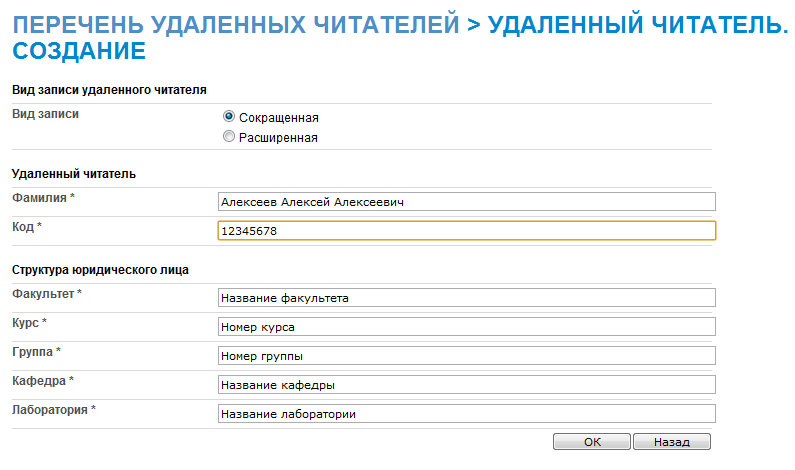
Пример ввода удаленного читателя (расширенный вид записи):
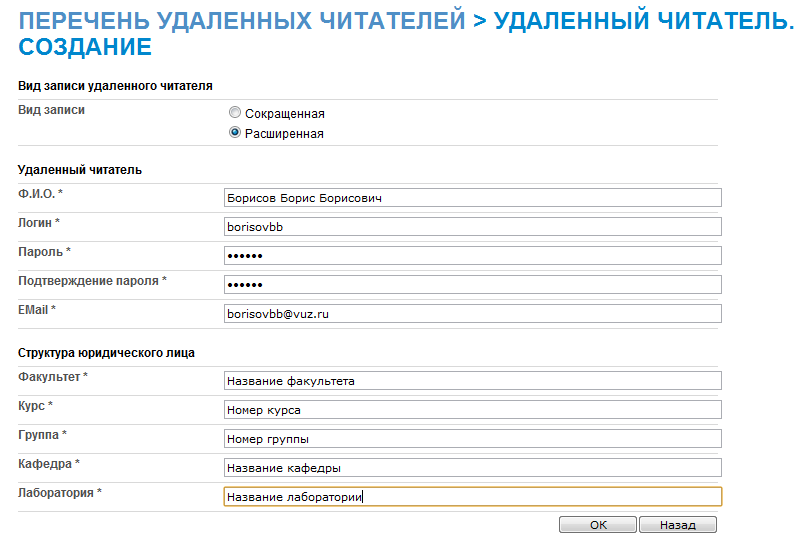
 |
Состав параметров структуры для организации может быть изменен. Для этого необходимо связаться с Вашим персональным менеджером.
|
Изменение параметров читателя
- Перейдите в раздел Личный кабинет.
- Перейдите в подраздел Перечень удаленных читателей.
- В перечне удаленных читателей для интересующей записи выберите иконку
 (Редактировать). (Редактировать).
- Измените параметры удаленного читателя:
- cостав параметров удаленного читателя зависит от вида записи: сокращенная или расширенная.
- вид записи задается при ее создании и не подлежит редактированию.
- Измените параметры структуры.
- Нажмите кнопку ОК для сохранения данных.
Удаление читателя
- В перечне удаленных читателей для интересующей записи выбирите иконку
 (Удалить). (Удалить).
- Нажмите кнопку Удалить для удаления читателя из списка пользователей, которым открыт доступ к Вашей электронной коллекции.
 |
При удалении зарегистрированного читателя для него будет закрыт доступ к Вашей электронной библиотечной системе, но читатель может продолжить пользоватся электронными ресурсами на общих основаниях без прохождения повторной процедуры регистрации.
|
Массовый ввод удаленных читателей (импорт списка удаленных читателей)
- Перейдите в раздел Личный кабинет.
- Перейдите в подраздел Перечень удаленных читателей.
Пример раздела Перечень удаленных читателей:
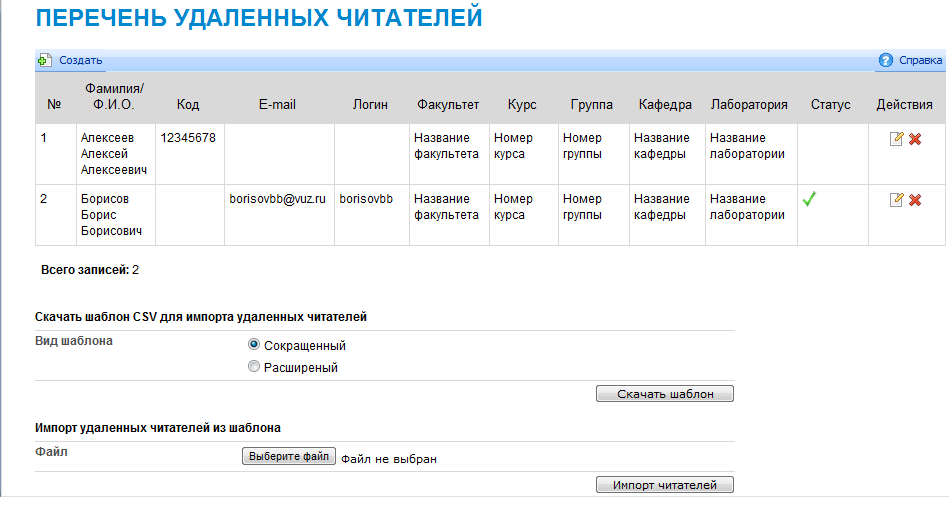
- В разделе Скачать шаблон CSV для импорта удаленных читателей нажмите кнопку Скачать шаблон.
- если Вы хотите чтобы читатели регистрировались в системе самостоятельно, выберите сокращенный шаблон для скачивания;
- если Вы хотите чтобы регистрация читателей в системе была выполнена автоматически, веберите расширенный шаблон для скачивания.
- Сохраните шаблон в формате CSV на своем компьютере.
 |
При сохранении шаблона убедитесь, что в окне сохранения документа указан тип файла «CSV (разделители-запятые)».
|

- Откройте сохраненный шаблон на своем компьютере.
- Введите перечень удаленных читателей в соответствии с заголовками шаблона. При заполнении шаблона все заголовки обязательны для заполнения.
Пример заполненного шаблона (сокращенный вид записи):
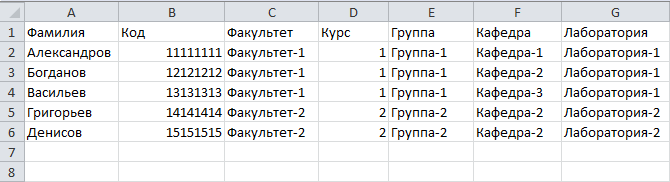
Пример заполненного шаблона (расширенный вид записи):

- Сохраните заполненный шаблон на своем компьютере в формате CSV. При сохранении шаблона Вы можете указать произвольное имя файла.
- В разделе Импорт удаленных читателей из шаблона нажмите кнопку Выбрать файл.
- Выберите заполненный шаблон.
- Нажмите кнопку Импорт читателей для переноса перечня удаленных читателей в систему.
Пример импортированного перечня удаленных читателей по сокращенному (записи 3-7) и расширенному шаблону (записи 8-11):
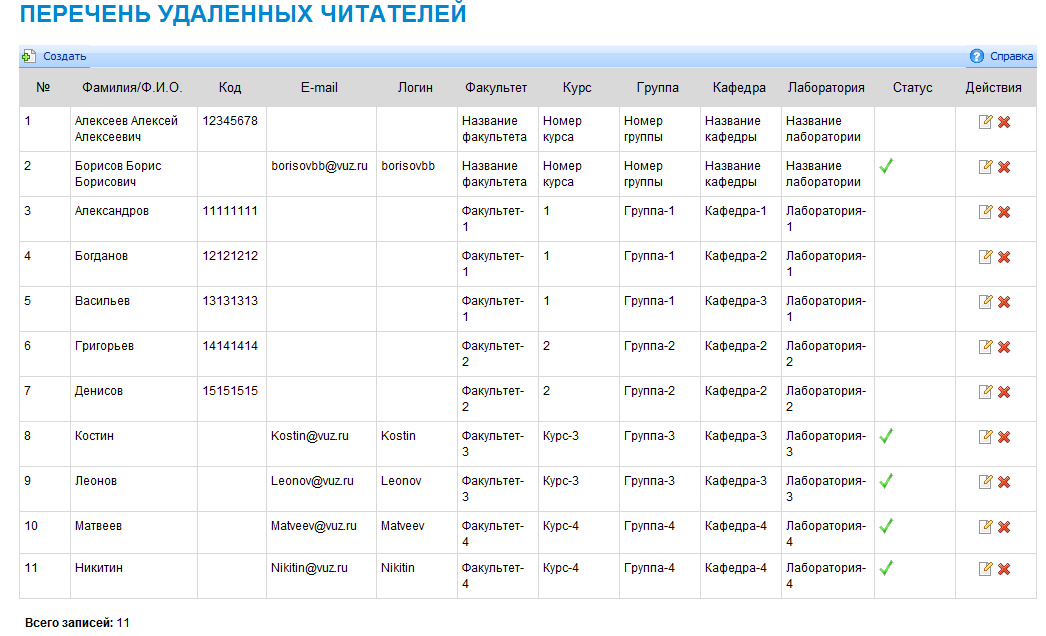
|